みなさん、こんにちは。さくらあん(@Sakura_Anne_)です。今回は Flydigi の Vader 3 Pro を紹介したいと思います。
Vader 3 Pro は コントローラーメーカー Flydigi から発売されているコントローラーです。

以前までは日本では販売されておらず、アリエクでの販売のみでしたが、2024年3月22日、日本での発売が開始されました!
私は少し前にアリエクでケース付きのセットを購入しました。
機能が盛りだくさんで最強と言われている「Vader 3 Pro」。さっそくレビューしてみましょう
動画版
動画でも紹介しています😊
内容物
Vader 3 Pro の内容物です。

- Vader 3 Pro
- USB ドングル
- USB Type-A to C ケーブル(1.5m)
- 説明書類
- ケース(ケース付きを購入)
製品仕様
Vader 3 Pro の製品仕様です。
サイズ

Vader 3 Pro のサイズは(横幅)約15.5cm × (縦幅)約10.5cm × (厚さ)約6.5cm です。
※ プロコンのサイズ(横幅)約15.2cm×(縦幅)約10.5cm×(厚さ)約4.5cm。
重さ

Vader 3 Pro の重さは約259gです。
※ 任天堂純正プロコンの重さ 248g。
対応機器
Vader 3 Pro 対応機器は次の通りです。

- Nintendo Switch
- Windows PC
- Android
- iOS
接続方法
Vader 3 Pro の接続方法です。

- 有線接続
- Bluetooth接続
- USBドングル
付属のUSBドングルを使用しての2.4GHz帯の低遅延です。
対応モード
Vader 3 Pro の対応モードです。
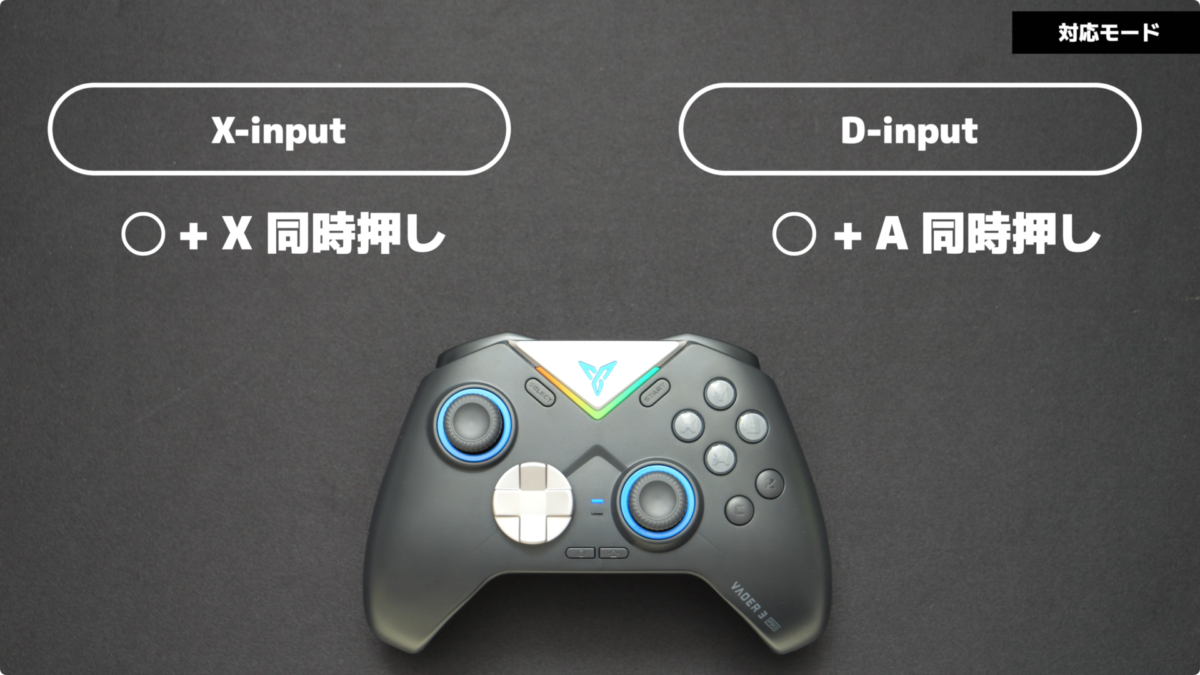
- X-INPUTモード、◯ボタンとXボタンを同時に押すと「X-Input モード」
- D-INPUTモード、◯ボタンとAボタンを同時に押すと「D-Input モード」
※ Bluethooth 接続では X Input のみサポート。
ポーリングレート
ポーリングレートは有線・無線両方とも約500Hzです。

一般的なコントローラーのポーリングレートは有線接続で大体約200Hz前後なので、有線・無線両方とも約500Hzなのは優秀ですね。
※ ポーリングレート:1秒間に操作情報を送信する回数。
充電・バッテリー

800mAh のバッテリーが搭載され、約2時間の充電で、約20時間以上の使用が可能です。
外観
Vader 3 Pro の外観です。
正面

Vader 3 Pro の正面の外観はこんな感じです。艶のあるマットな素材ですね。

※ 触り心地は PlayStation のDualSense と似ています。
ボタン

ABXYボタンのサイズは約9.8mm(プロコン10.6mm)。ボタンの配置は、Xbox仕様です。

少し上部が丸くて、ツルッとしたクリアな素材です。ボタンの色と文字の色が同じなので、ボタンの表記はちょっと見えづらいですね。ABXYボタンは「マウスのような押し心地(マイクロスイッチ)」になっています。カチカチとした押し心地が最高にいいですね。

ところで……この下のCとZの2つのボタン。こんなところにボタンが搭載されているのは見たことがないですね。かなり珍しいです。このボタンはお好きなボタンが割り当てられるようになっています。
押し心地は、ABXYボタンのマウスのような押し心地ではなく、クリック感の強めの一般的なボタンの押し心地という感じですね。

こんなところにボタンがあって、間違って押してしまわないのかな?と思いましたが、ABXYボタンよりも少し低くなっていて、硬めの押し心地になっているので、間違って押してしまうことはなさそうです! 親指の第一関節で押す感じですね。
また、ボディと同じ素材なので、ボディと同化する感じで操作中も違和感がないです。こういう素材や押し心地なのも、その辺を考慮して作られているんでしょうね〜素晴らしいです。
スティック

スティックの直径は約18.2mmです。
素材はゴム素材のようですが、あまりゴム感が強くない触り心地ですね。中心の凹みが大きく縁にしっかり溝がある形状です。凹みが指にフィットしますが、中心の凹んでいる部分がツルツルサラサラしているので、ちょっと滑りやすく感じました。

スティックは「ホールエフェクトスティック」です。非接触型の磁気センサーなので、長期間使用してもドリフトが起きにくくなっています。

軸はステンレス製になっていて削れにくいのも嬉しいポイントですね。
押し込みボタンは少し固めでしっかりした押し心地です。
十字ボタン

十字ボタンの直径は約26mmです。

十字ボタンはFLYDIGI自社開発による「8方向ハイブリッドDパッド」です。高品質なシリコンパッドとタクタイルスイッチの組み合わせで、カチカチとしっかりクリック感があり、かなり押しやすいですね〜。
その他のボタン

こちらは「スクリーンショットボタン」と「ホームボタン」です。

Nintendo Switch で使用の際、HOMEボタンでスリープ解除をすることができます。
上面

上面の外観はこんな感じです。上面ボタンにはドットの滑り止めが搭載されていてフィット感がいいです。
LB/RBボタン

LB/RBボタンはカチカチとしっかりクリック感があり押しやすい押し心地です。
LT/RTトリガー

LT/RTはトリガー式ですが、背面に「切り替えスイッチ」が搭載されているので、トリガーの押し心地を切り替えることができます。

切り替える前は9mm のフカフカのトリガー(リニア)。切り替えてみると……0.3mm のマウスのようなクリック感(ボタン式)の押し心地になりました。前面のABXYボタンと同じような押し心地ですね。
よく、トリガーを切り替えると、少し浅めの押し心地のトリガーに変更できるものはあるのですが、トリガー式とボタン式の押し心地に変更できるのはとっっても嬉しいです!

ちなみにプロコンと比べてみるとこんな感じですね。プロコンよりも浅いクリック感の押し心地です。とにかく、すっごく押しやすいです!スイッチで使用したい方には嬉しいポイントですよね!
背面

背面の外観はこんな感じです。
背面ボタンが4つも搭載されています。それぞれ、しっかりクリック感がありとても押しやすいです。4つともPCツールでお好きなボタンを割り当てることができます。
グリップ・握り心地

グリップはドット模様の滑り止めが搭載されていますが、あまりザラザラ感はないので、ちょっと滑りやすく感じます。緩やか〜な形状ではなく、しっかり盛り上がっているので、引っかかりが良くてすごく握りやすいですね!
ケース

ケースはこんな感じです。

触り心地のいい布素材で、衝撃を守ってくれるハードケースです。中は起毛素材でコントローラーの傷つきを防ぎ、小物ポケットにUSBドングルを収納しておけば、無くなる心配がないですね。

ケーブルも収納できます。収納や保管にピッタリ、便利なハードケースです。
PCツール
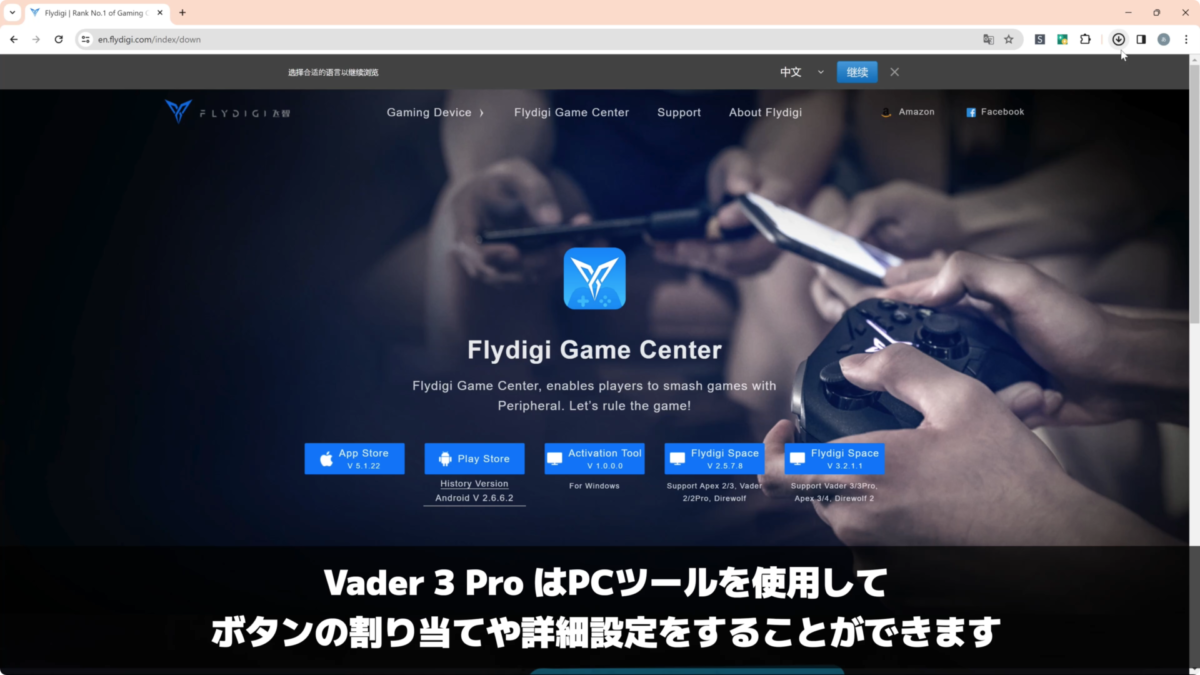
Vader 3 Pro はPCツールを使用してボタンの割り当てや詳細設定をすることができます。Flydigi の公式サイトからダウンロードできます。
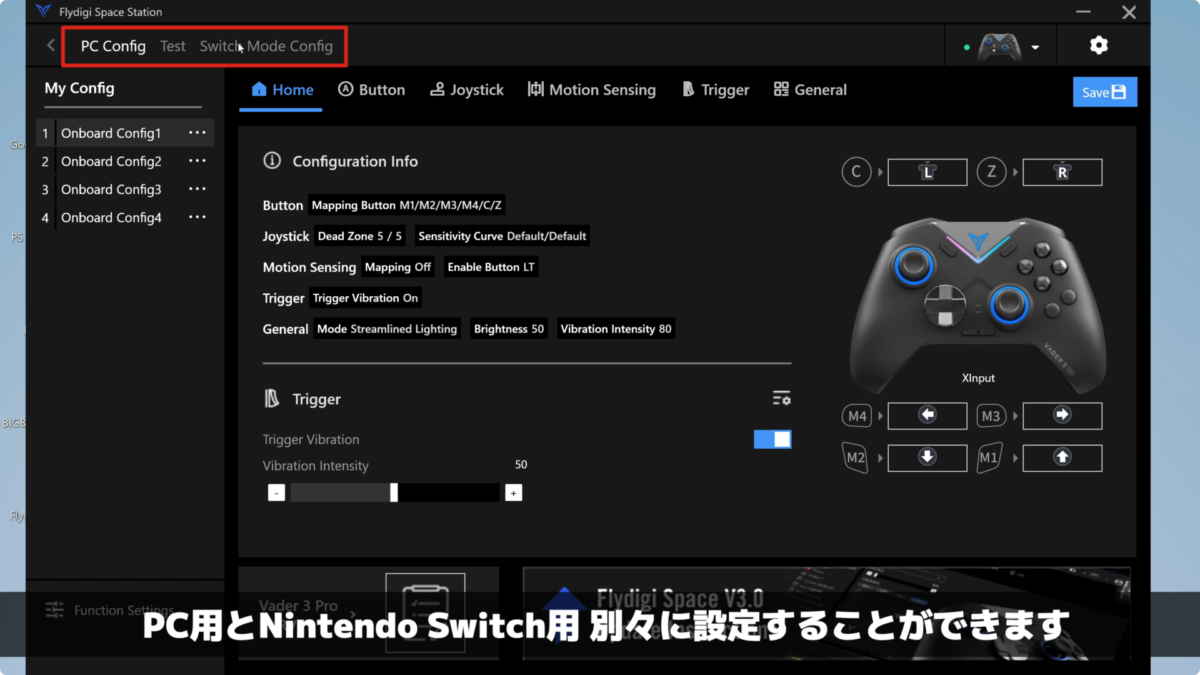
PC用とスイッチ用、別々に設定することができます。
設定できる項目を簡単にまとめました。
- 4つのプロファイルを作成
- 背面ボタンと前面のC/Zボタンの割り当てやボタンのマッピング
- キーボードキーの割り当て
- マクロ
- スティックのデットゾーンと反応曲線
- モーションセンサー
- トリガー
- LED
- 振動
- スリープ時間
残念ながら今のところ、コントローラーの詳細設定やボタンの割り当てをするにはパソコンが必要です。スマホでも設定できるようにアプリがあるとうれしいですよね〜。それか、ボタンの割り当てだけでもコントローラーでできると嬉しいです。今後に期待しています。
スティック感度
PCツールでデッドゾーンを0にして、スティック感度を調べてみました。
まずはNintendo Switchで調べてみます。

上下左右しっかり反応しますね。違和感・遅延は感じられません。ぐるぐる回してもヌルヌル滑らかに動きます。ほん〜の少し傾けてみても、しっかり反応しています。PCツールで設定した通り、デッドゾーンは0になっているようですね。
次はPCに有線接続して「GamepadTester」で調べてみました。
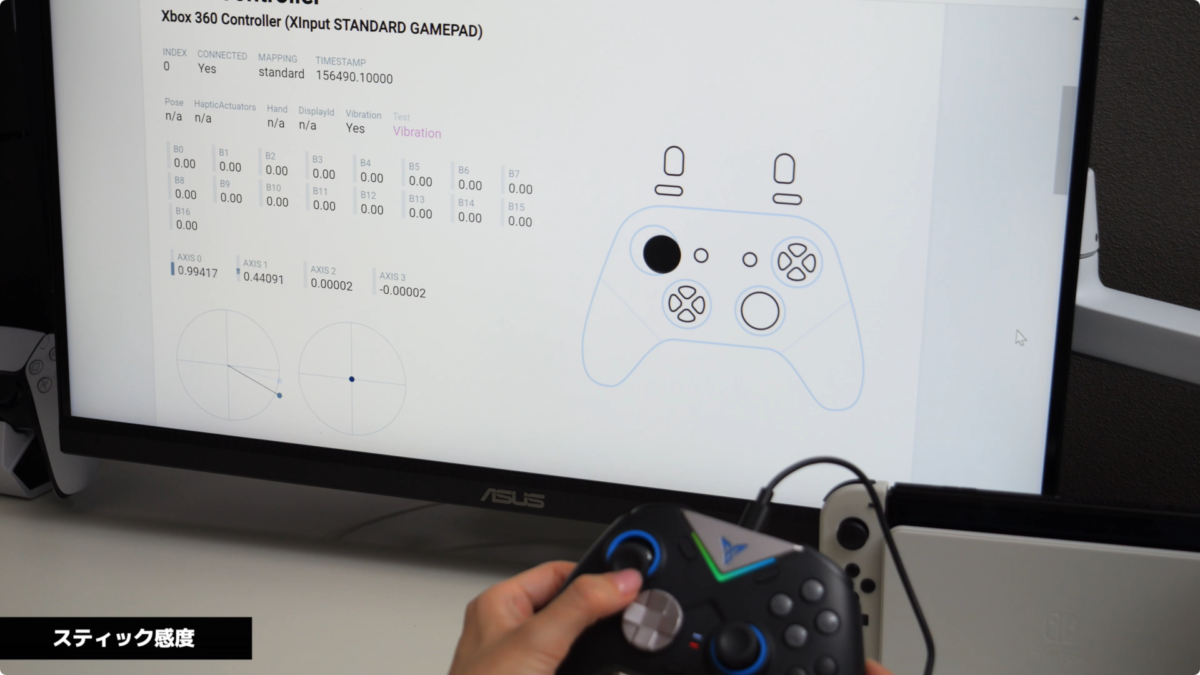
こちらも問題なさそうですね。しっかり反応し、滑らかなスティック感度です。ほんの少し傾けてもしっかり反応してくれます。
スティック感度に問題はなさそうです!バッチリですね。
ジャイロ感度
スプラトゥーン3でジャイロ感度を調べてみます。いいですね。手の動きにしっかり反応してくれます。

プロコンと同じような操作感で、遅延も感じないので、問題なくゲームを楽しめそうです。
使用感
Vader 3 Pro で実際にゲームをプレイしてみました。
スプラトゥーン3

とにかくボタンの押し心地や、マウスクリックのようなトリガーの押し心地が最高で、めちゃくちゃボタン操作がしやすいです。
ジャイロも違和感はないですね〜。ジャイロが重要なスプラトゥーンも快適に遊ぶことができます。
フォートナイト

私はフォートナイトでジャイロを使うので、PCツールのモーションセンサー設定でライトジョイスティックのモーションセンサーをオンにしました。
やっぱり、ボタンの押し心地や、マウスクリックのトリガーの押し心地で操作はめちゃくちゃしやすいですね。
モーションセンサーの感度を高めに設定し、デッドゾーンは0にしたのですが、エイムをあわせてからのモーションセンサーの動きが遅い感じがしてちょっとエイムが合わない時がありました。いろいろと設定を変えて試してみたのですが、まだしっくりくる設定が見つからないんですよね〜。
フォートナイトでジャイロを使用する方は、PCツールでいろいろ設定を試してみて、ご自分に合うモーションセンサーの感度を探すのがちょっと難しいかもしれないです。
ジャイロを使用しなければ、申し分なく操作しやすいコントローラーです!
まとめ
Vader 3 Pro の特徴はこんな感じです。

- ABXYボタンは「マウスのような押し心地(マイクロスイッチ)」
- スティックは「ホールエフェクトスティック」
- 前面に C/Z 2つの割り当てボタン
- 切り替えスイッチでトリガーを「トリガー式・ボタン式」に切り替え可能
- 背面ボタン4つ搭載
- PCソフトで詳細カスタマイズ可能
全部盛りの高性能!といった感じですね。また、とにかくすべてのポタンの押し心地が最高に良く、操作していて気持ちいいコントローラーです。
残念な点は、ボタンの割り当てや詳細設定にパソコンが必要。ということろだけですね。その他に気になる点はなかったので、購入して損はないコントローラーだと思います!
今回紹介した商品です。気になった方はぜひチェックしてみてください😊













コメント